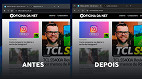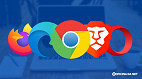O preenchimento automático pode ser uma função útil ao navegar na internet, facilitando o preenchimento de formulários e campos de texto. No entanto, há momentos em que essa função pode se tornar inconveniente ou até mesmo arriscada, especialmente quando se trata de informações sensíveis. Neste guia, veja como desativar o preenchimento automático nos navegadores Chrome, Firefox, e Edge.
Como desativar o preenchimento automático de dados no Google Chrome?
Tempo necessário: 5 minutos
O Google Chrome é um dos navegadores mais populares do mundo, e desativar o preenchimento automático é um processo simples. Siga os passos abaixo:
Abra o Chrome e clique nos três pontos verticais no canto superior direito para abrir o menu;
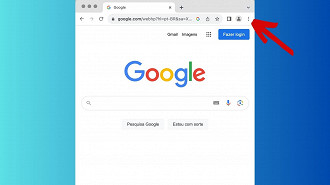
Selecione Configurações no menu suspenso;
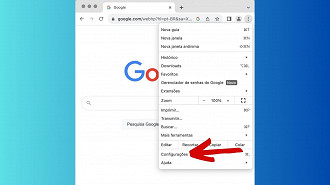
No menu lateral, toque em Preenchimento automático e senhas;
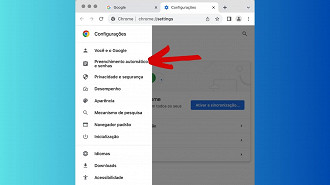
Acesse Formas de Pagamento, e desative Salvar e preencher as formas de pagamento;
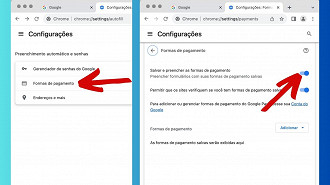
Retorne à página anterior, e toque em Endereços e Mais. Desative a opção Salvar e Preencher Endereços.
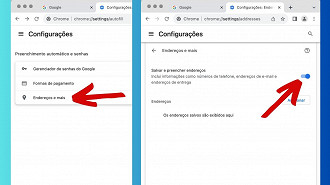
Como desativar o preenchimento automático de dados no Mozilla Firerox?
Tempo necessário: 3 minutos
O Mozilla Firefox oferece uma maneira fácil de desativar o preenchimento automático. Siga os passos abaixo:
Abra o Firefox e clique no ícone do menu (três linhas horizontais) no canto superior direito;
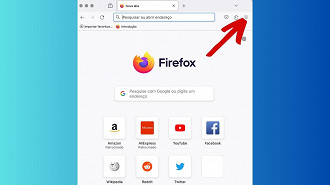
Selecione Configurações no menu suspenso;
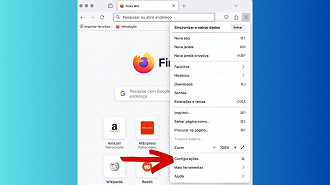
Na barra lateral esquerda, clique em Privacidade do navegador (ícone de cadeado). Role para baixo até encontrar Contas e senhas. Nesta opção, desmarque Preencher contas e senhas automaticamente.
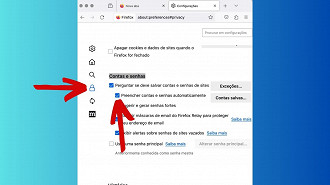
Como desativar o preenchimento automático de dados no Microsoft Edge?
Tempo necessário: 6 minutos
O Microsoft Edge oferece uma opção clara para desativar o preenchimento automático. Siga os passos abaixo:
Abra o Microsoft Edge e clique nos três pontos horizontais no canto superior direito para abrir o menu;
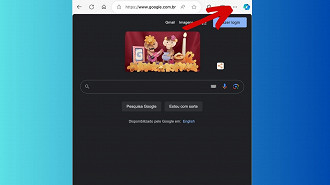
Em seguida, selecione Configurações no menu suspenso;
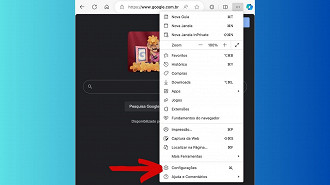
Na barra lateral esquerda, clique em Perfil;
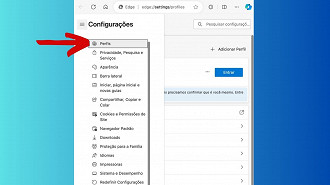
Depois, toque em Informações Pessoais;
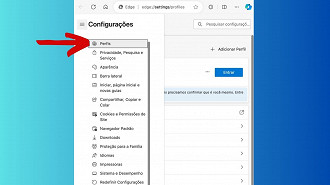
Logo após, desative Salvar e preencher as informações básicas; e desative também Preencher automaticamente minhas informações nos formulários de inscrição;
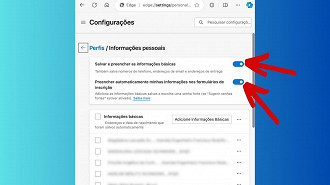
Retorne à página de Perfis, e toque em Informações de pagamento;
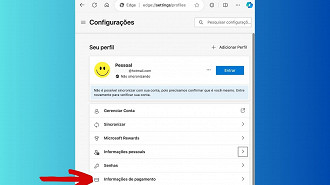
Desative a opção Salvar e preencher informações de pagamento.
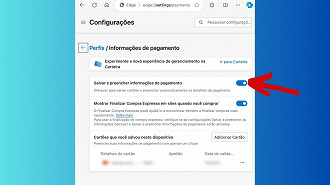
Prós e contras
Desativar o preenchimento automático no navegador da web oferece vantagens significativas em termos de segurança e proteção de informações pessoais. No entanto, também pode resultar em uma experiência de navegação menos conveniente e potencialmente mais propensa a erros de digitação. Abaixo, confira as vantagens e desvantagens de desativar o preenchimento automático:
✅ Vantagens de Desativar o Preenchimento Automático:
- Maior Segurança: Desativar o preenchimento automático reduz o risco de informações pessoais, como senhas e números de cartão de crédito, serem preenchidas automaticamente em formulários maliciosos ou sites falsos.
- Prevenção de Erros: Evita que informações incorretas sejam preenchidas automaticamente em formulários, o que pode ocorrer quando o navegador sugere informações antigas ou incorretas.
- Proteção contra Roubo de Identidade: Ao desativar o preenchimento automático, você diminui as chances de informações pessoais serem comprometidas em caso de ataque cibernético ou invasão de privacidade.
- Privacidade Reforçada: Ao ter controle total sobre quais informações são inseridas em formulários, você mantém um nível mais alto de privacidade enquanto navega na web.
❌ Desvantagens de Desativar o Preenchimento Automático:
- Inconveniência no Preenchimento de Formulários: Sem o preenchimento automático, você precisará inserir manualmente todas as informações em formulários online, o que pode ser demorado, especialmente em sites que exigem informações detalhadas.
- Possível Aumento de Erros de Digitação: Ao inserir manualmente informações em formulários, há uma chance maior de cometer erros de digitação, o que pode levar a problemas de autenticação ou processos de compra interrompidos.
- Maior Esforço para Senhas Complexas: Desativar o preenchimento automático pode tornar mais difícil o uso de senhas complexas e únicas, pois você precisará lembrá-las ou digitá-las sempre que necessário.
- Perda de Conveniência Geral: O preenchimento automático é projetado para tornar a navegação mais rápida e conveniente. Ao desativá-lo, você pode perder essa comodidade.
Quais as Vantagens de Desativar o Preenchimento Automático?
Maior Segurança; Prevenção de Erros; Proteção contra Roubo de Identidade; Privacidade Reforçada.
Quais as Desvantagens de Desativar o Preenchimento Automático?
Inconveniência no Preenchimento de Formulários; Possível Aumento de Erros de Digitação; Maior Esforço para Senhas Complexas; Perda de Conveniência Geral.